Dimulai dengan versi keenam, VMware vSphere memiliki fitur yang nyaman yang memungkinkan Anda untuk memantau relevansi infrastruktur virtual di lokasi dan cabang terpencil, menanamkan standar api dan pedang untuk infrastruktur virtual kantor utama. Ini disebut Pustaka Konten dan mendistribusikan template antara pusat data Anda.
Untuk apa ini? Nah, contoh paling dangkal adalah bahwa Anda memiliki satu set yang benar-benar setia dan diberkati dengan semua layanan templat mesin virtual, dari mana segala sesuatu dalam organisasi Anda harus digunakan. Fakta bahwa mereka secara pribadi berada di tuan rumah Anda di kantor pusat tidak berarti bahwa semua orang akan menerimanya tepat waktu, versi mereka akan relevan dan tidak perlu pagar kebun mereka di tanah. Oleh karena itu, Anda cukup berlangganan cabang Anda ke pembaruan dari kantor pusat, dan administrator situs jarak jauh akan selalu memiliki akses ke templat yang diperlukan. Sangat nyaman
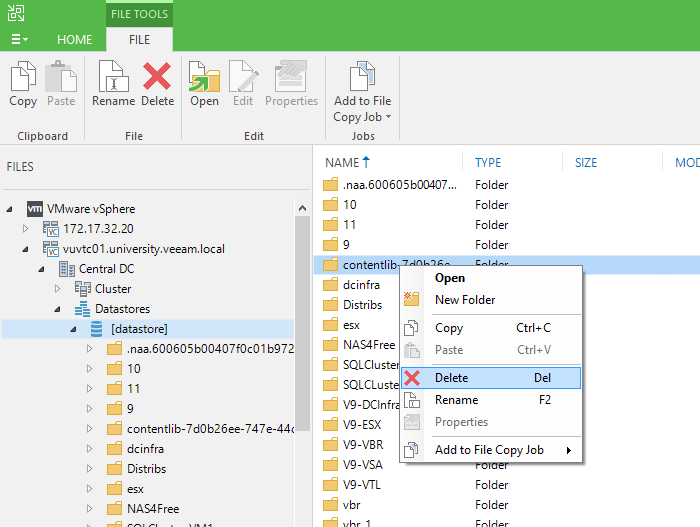
Anda juga dapat menambahkan file terkait, gambar disk, dan lainnya ke Perpustakaan Konten, tapi hari ini kami tidak akan membicarakannya. Meskipun tiga tahun di belakang, banyak yang masih bertanya-tanya "Bagaimana cara membuat cadangan objek di dalam Content Library?" Ada file yang benar-benar biasa, yang kemalangan dapat terjadi dengan cara yang sama, tetapi tidak ada akses ke mereka melalui opsi cadangan biasa untuk lingkungan virtual. Oleh karena itu, kami menjawab di bawah potongan untuk pertanyaan penting ...
Untuk memulai, mari cari tahu apa yang ingin kita masukkan ke cadangan.
Pustaka Konten itu sendiri adalah objek logis di dalam vCenter Anda yang menyimpan tautan ke file di repositori. Meninggalkan vCenter tanpa cadangan adalah takdir yang sangat berani, yang berarti bahwa perpustakaan itu sendiri, sebagai objek logis, dianggap dilindungi.
Tetapi file yang dia tunjuk adalah objek biasa di salah satu datastore Anda yang terhubung ke hypervisor. Dan tanpa perlindungan yang tepat jika terjadi gangguan penyimpanan, mereka akan hilang bersama dengan semua konten.
Seperti disebutkan sebelumnya, pendekatan klasik dengan cadangan mesin virtual tidak cocok di sini karena alasan yang jelas. Jadi, kita akan menyimpan objek dalam repositori menggunakan salah satu fungsi tertua dari Veeam Backup and Replication - File Copy Job. Tugas utamanya adalah untuk memberi pengguna kemampuan untuk dengan mudah menyalin file antara objek yang terhubung ke Veeam B&R. Misalnya, antara host dan / atau server reguler.
Mungkin metode ini mungkin terlihat kikuk dan jauh dari sempurna, tetapi keuntungan utamanya adalah bahwa ia akan selalu berfungsi selama hypervisor dapat mencapai tokonya. Dan kita bisa menyimpan sebagai file terpisah, dan seluruh folder dengan seluruh konten.

Jadi, panduan pembuatan File Copy Job: kami mengatur nama dan pada langkah kedua Sumber kami memilih apa yang ingin kami simpan. Folder dengan Pustaka Konten diberi nama setelah templat - contentlib-UID - tanpa sedikit pun petunjuk nama yang dapat dibaca manusia. Jika Anda memiliki satu atau dua dari mereka, maka lebih mudah bagi saya secara pribadi untuk melihat ke dalam. Jika ada banyak perpustakaan, maka Anda dapat memata-matai UID yang diinginkan di vCenter. Ini digunakan dalam URL Berlangganan, yang ada dalam deskripsi perpustakaan.

Sangat penting untuk diingat bahwa Anda tidak dapat memilih repositori Veeam sebagai tempat di mana file akan disimpan, versi tidak akan didukung di sana atau peningkatan akan dibuat, mis. Ini bukan cadangan penuh dalam arti kata klasik, tetapi hanya salinan file pada saat peluncuran. Dan dengan setiap pass, versi lengkap semua file akan diunduh.
Kenapa begitu Karena untuk setiap tugas harus ada alat. Alat ini dirancang untuk menyalin file secara transparan dari mana saja ke mana saja, seolah-olah Anda tidak menutup manajer file favorit Anda.

Tapi saya tidak ingin meninggalkan Anda dengan catatan kecil dan memberi tahu Anda bagaimana Anda masih bisa mencapai versi, peningkatan dan keuntungan lain dari cadangan lengkap - Agen Veeam.
Jika Anda menyalin file ke server Windows atau Linux yang sudah dilindungi dengan Veeam Agent, maka tidak ada langkah tambahan yang diperlukan dari Anda. Tetapi Anda dapat membuat File Level Backup terpisah dengan mengambil folder tempat file tersebut disalin. Meskipun jika tugas Anda hanya menyimpan file ke samping sekali, ini sudah jelas berlebihan.

Kami berbicara tentang cadangan, sekarang mari kita bicara sedikit tentang pemulihan. Seperti yang telah disebutkan - File Copy hanya menyalin file, tidak tahu apakah mereka adalah bagian dari Content Library atau vmdk disk, dan seberapa penting informasi ini.
Seperti yang Anda lihat, vCenter menggunakan UID unik untuk kedua folder dan untuk setiap file, jadi jika terjadi kecelakaan, Anda dapat mengembalikan Perpustakaan Konten dengan mengunduh kembali folder.
Oleh karena itu, ingat - ini bukan solusi yang paling ideal dengan klaim fungsionalitas cadangan lengkap, tetapi ketika Anda perlu melakukannya di sini dan sekarang, fungsi ini benar-benar akan menyelamatkan Anda.